Места
Продукт для управления информацией о городских объектах
23.07.25
Реализовано глобальное обновление CRM 4.0. Заменены скриншоты CRM-системы и пути к разделам, которые упомянуты в статье.
28.03.25
В МП клиента с версией 4.7.0 реализована возможность объединять места в рекомендуемые подборки (рубрики).
11.12.24
Создана статья
Реализовано глобальное обновление CRM 4.0. Заменены скриншоты CRM-системы и пути к разделам, которые упомянуты в статье.
28.03.25
В МП клиента с версией 4.7.0 реализована возможность объединять места в рекомендуемые подборки (рубрики).
- CRM-система: добавлено Список рубрик, Создание рубрики
- Приложение клиента: обновлено Каталог мест
11.12.24
Создана статья
CRM-система
Содержание
Общая информация
1. Зачем нужен продукт «Места»?
2. Как выдать доступы сотрудникам для работы с продуктом?
Управление местами
3. Как посмотреть список мест в CRM?
4. Как управлять категориями мест в CRM?
5. Как добавить новое место в CRM?
6. Как в CRM изменить информацию о месте?
7. Как в CRM скопировать место?
1. Зачем нужен продукт «Места»?
2. Как выдать доступы сотрудникам для работы с продуктом?
Управление местами
3. Как посмотреть список мест в CRM?
4. Как управлять категориями мест в CRM?
5. Как добавить новое место в CRM?
6. Как в CRM изменить информацию о месте?
7. Как в CRM скопировать место?
Crm-система
1. Зачем нужен продукт «Места»?
Продукт «Места» — это инструмент для управления информацией о различных объектах в городской инфраструктуре. Он позволяет привлечь внимание клиентов к потенциально интересным заведениям рядом с их недвижимостью. Управляющие организации могут получать доход от продукта, предлагая своим партнерам платное размещение на платформе в качестве рекламы.
Ряд особенностей делают «Места» важным инструментом для сферы недвижимости.
1. Вовлеченность клиентов. Когда открываются новые заведения, люди часто не знают об этом. А многие живут по режиму «работа-дом» и не исследуют возможности своего района. Актуальная информация о местах держит клиента в курсе изменений рядом с его жильем. Это поможет людям не только узнать, где купить чашку кофе по дороге на работу, но и разнообразить свой досуг. Желание следить за новинками повысит и активность в приложении.
2. Лояльность аудитории. Возможность показать интересные места именно там, где клиент владеет недвижимостью, сама по себе уже является уникальной функцией. Ведь данные о расположении не требуется уточнять, они известны при регистрации. Продукт превращает это знание в козырь, показывая клиенту инфраструктуру вокруг его жилья. Приоритетные теги помогают персонализировать рекомендации и еще сильнее влиять на лояльность аудитории.
3. Повышение прибыли. Продукт позволяет рекламировать различные учреждения. Управляющая организация может обеспечивать себе рост прибыли за счет такой платной рекламы, улучшать свое присутствие на рынке через перекрестную рекламу или привлекать партнеров через другую обоюдную выгоду.
4. Дифференциация на рынке. Немногие отслеживают локальные новинки в городских объектах и делятся этой информацией с клиентами на регулярной основе. Особенно если говорить про деятельность управляющих организаций. В городе могут быть районы, где такая ниша совсем пустая, и ее легко занять. Таким образом, само активное использование продукта выделяет в рядах конкурентов.
Упомянутые преимущества делают продукт «Места» шагом вперед для любой организации, упрощают поиск новых перспектив для развития и расширения бизнеса.
Ряд особенностей делают «Места» важным инструментом для сферы недвижимости.
1. Вовлеченность клиентов. Когда открываются новые заведения, люди часто не знают об этом. А многие живут по режиму «работа-дом» и не исследуют возможности своего района. Актуальная информация о местах держит клиента в курсе изменений рядом с его жильем. Это поможет людям не только узнать, где купить чашку кофе по дороге на работу, но и разнообразить свой досуг. Желание следить за новинками повысит и активность в приложении.
2. Лояльность аудитории. Возможность показать интересные места именно там, где клиент владеет недвижимостью, сама по себе уже является уникальной функцией. Ведь данные о расположении не требуется уточнять, они известны при регистрации. Продукт превращает это знание в козырь, показывая клиенту инфраструктуру вокруг его жилья. Приоритетные теги помогают персонализировать рекомендации и еще сильнее влиять на лояльность аудитории.
3. Повышение прибыли. Продукт позволяет рекламировать различные учреждения. Управляющая организация может обеспечивать себе рост прибыли за счет такой платной рекламы, улучшать свое присутствие на рынке через перекрестную рекламу или привлекать партнеров через другую обоюдную выгоду.
4. Дифференциация на рынке. Немногие отслеживают локальные новинки в городских объектах и делятся этой информацией с клиентами на регулярной основе. Особенно если говорить про деятельность управляющих организаций. В городе могут быть районы, где такая ниша совсем пустая, и ее легко занять. Таким образом, само активное использование продукта выделяет в рядах конкурентов.
Упомянутые преимущества делают продукт «Места» шагом вперед для любой организации, упрощают поиск новых перспектив для развития и расширения бизнеса.
Crm-система
2. Как выдать доступы сотрудникам для работы с продуктом?
Каждому сотруднику назначена своя роль, и у каждой роли есть свой набор доступов к функционалу CRM. Инструкция с общей информацией по настройке ролей находится здесь.
Откройте в CRM «Управление» → «Сотрудники» → вкладка «Роли доступа» → роль доступа (например, менеджер по маркетингу) → вкладка «Доступ».
Переключатель в секции «Коммерческие сервисы» дает доступ на просмотр раздела «Места».
Разрешение «Редактирование» дает права на любые действия с местами (добавлять, редактировать, удалять, настраивать рубрики).
Откройте в CRM «Управление» → «Сотрудники» → вкладка «Роли доступа» → роль доступа (например, менеджер по маркетингу) → вкладка «Доступ».
Переключатель в секции «Коммерческие сервисы» дает доступ на просмотр раздела «Места».
Разрешение «Редактирование» дает права на любые действия с местами (добавлять, редактировать, удалять, настраивать рубрики).

Crm-система
3. Как посмотреть список мест в CRM?
Список мест находится в разделе «Коммерческие сервисы» → «Места» на вкладке «Места».
Таблица содержит данные по каждому месту: Статус, Название, Адрес, Категория, Обновлено.
Ручная сортировка доступна по всем столбцам.
Содержимое таблицы по умолчанию сортируется следующим образом: первично по статусам, а вторично по дате добавления места в систему (недавно добавленные наверху).
В списке мест есть текстовый поиск по названию и адресу. И работают фильтры по статусу, категории, дате обновления, группе / кварталу / объекту.
Нажав на строку с местом, можно перейти в его карточку для редактирования.
Чтобы удалить место, нужно нажать кнопку с иконкой корзины в строке с ним. Далее в модальном окне сотрудник может подтвердить удаление или отказаться.
Таблица содержит данные по каждому месту: Статус, Название, Адрес, Категория, Обновлено.
Ручная сортировка доступна по всем столбцам.
Содержимое таблицы по умолчанию сортируется следующим образом: первично по статусам, а вторично по дате добавления места в систему (недавно добавленные наверху).
В списке мест есть текстовый поиск по названию и адресу. И работают фильтры по статусу, категории, дате обновления, группе / кварталу / объекту.
Нажав на строку с местом, можно перейти в его карточку для редактирования.
Чтобы удалить место, нужно нажать кнопку с иконкой корзины в строке с ним. Далее в модальном окне сотрудник может подтвердить удаление или отказаться.
Crm-система
4. Как управлять категориями мест в CRM?
Места можно разделять по категориям, чтобы клиентам и сотрудникам упростить взаимодействие с большим количеством городских учреждений.
Категории преднастроены, их нельзя добавить, редактировать, удалить.
Список с ними можно посмотреть над списком мест, кликнув по кнопке «Категории». Доступен текстовый поиск по названию категории. Перед названием есть кнопка, которая позволяет изменять расположение категории относительно других. Клиент в приложении увидит категории в том же порядке, как они расположены в CRM.
Категорию места можно выбрать при его добавлении или редактировании.
Категории преднастроены, их нельзя добавить, редактировать, удалить.
Список с ними можно посмотреть над списком мест, кликнув по кнопке «Категории». Доступен текстовый поиск по названию категории. Перед названием есть кнопка, которая позволяет изменять расположение категории относительно других. Клиент в приложении увидит категории в том же порядке, как они расположены в CRM.
Категорию места можно выбрать при его добавлении или редактировании.
Crm-система
5. Как добавить новое место в CRM?
Если в инфраструктуре появилось новое место или не хватает существующего, его можно добавить на карту.
Над списком мест видна кнопка «Добавить». По клику появляется модальное окно со следующим содержанием:
При нажатии на кнопку «Продолжить» создается место с указанными данными и открывается его карточка.
Над списком мест видна кнопка «Добавить». По клику появляется модальное окно со следующим содержанием:
- Название — до 60 символов. Клиент увидит это название в приложении.
- Категория — выпадающий список, где выбирают одну из категорий. Это поможет клиенту ориентироваться среди всех мест по различным тематикам. Доступен текстовый поиск по категориям
- Адрес — выпадающий список, где выбирают адрес места.
- Широта и долгота — географические координаты. Подставляются автоматически при выборе адреса, но их можно исправить вручную для уточнения геопозиции. После указания координат можно проверить через картографический сервис (Яндекс Карты), совпадает ли метка с реальным расположением места.
При нажатии на кнопку «Продолжить» создается место с указанными данными и открывается его карточка.
Crm-система
6. Как в CRM изменить информацию о месте?
Когда сотрудник добавил новое место, он может продолжить заполнение его данных. Или отредактировать эти данные в дальнейшем, если в учреждении что-то поменяется.
Чтобы открыть место для редактирования, следует нажать на строку с ним в списке мест.
В карточке места есть следующие поля:
Внизу экрана в карточке места доступны действия: копировать, сохранить, удалить.
Не забудьте применить внесенные изменения кнопкой «Действия» → «Сохранить». В том числе изменение логотипа и фонового изображения.
Чтобы открыть место для редактирования, следует нажать на строку с ним в списке мест.
В карточке места есть следующие поля:
- Статус — место со статусом «Черновик» невидимо для клиентов; место со статусом «Тест» видят только клиенты с ролью «Тестировщик»; место со статусом «Опубликовано» видят все клиенты.
- Сортировка — чем выше числовое значение, тем выше место в списке для клиента
- Приоритетные теги — если совпадут теги клиента / помещения, место отобразится выше остальных
- Название — до 60 символов
- Категория — выпадающий список, где выбирают одну из категорий
- Рубрики — выпадающий список, где выбирают одну или несколько рубрик
- Номер телефона — контакт для связи с учреждением
- Адрес — выпадающий список, где выбирают адрес места
- Широта и Долгота — географические координаты. Подставляются автоматически при выборе адреса, но их можно исправить вручную для уточнения геопозиции. После указания координат можно проверить через картографический сервис (Яндекс Карты), совпадает ли метка с реальным расположением места.
- Описание — детальная информация, которая помогает привлекать клиентов. Технический лимит 36340 символов. HTML-редактор поддерживает стандартные возможности форматирования текста. Переход на новую строку с помощью Enter сохраняет форматирование, переход на новую строку с помощью Shift+Enter сбрасывает форматирование.
- Логотип — в приложении клиента выглядит как небольшая картинка, отображается в карточке места поверх фона. Рекомендуется разрешение 450x450px или больше в таком же соотношении.
- Фоновое изображение — в приложении клиента выглядит как большая обложка, отображается в списке всех мест и в карточке места. Рекомендуется разрешение 720x848px или больше в таком же соотношении.
- Настройки размещения — ограничивают видимость места для клиентов по объектам в эксплуатации. Выпадающий список в этом поле поддерживает древовидную структуру по группам / кварталам / объектам. Поэтому настройки размещения могут быть гибкими (например, выбрать все группы целиком, несколько кварталов, снять галочку у отдельных объектов). Поле обязательное, поэтому места могут быть видны только жителям.
Внизу экрана в карточке места доступны действия: копировать, сохранить, удалить.
Не забудьте применить внесенные изменения кнопкой «Действия» → «Сохранить». В том числе изменение логотипа и фонового изображения.
Crm-система
7. Как в CRM скопировать место?
Иногда нужно добавить место, которое очень похоже на существующее.
В подобных случаях не обязательно создавать их заново и заполнять все данные с нуля: можно скопировать место, заменить неактуальную часть и опубликовать.
Кнопка «Действия» → «Копировать» в карточке места позволяет сделать его дубль. Система создает новое место в статусе «Черновик» и сразу открывает его карточку. Настройки размещения не дублируются в копию. Поэтому пустое поле с привязанными объектами отличает карточку нового места от старого, а в списке мест разница заметна по времени обновления.
В подобных случаях не обязательно создавать их заново и заполнять все данные с нуля: можно скопировать место, заменить неактуальную часть и опубликовать.
Кнопка «Действия» → «Копировать» в карточке места позволяет сделать его дубль. Система создает новое место в статусе «Черновик» и сразу открывает его карточку. Настройки размещения не дублируются в копию. Поэтому пустое поле с привязанными объектами отличает карточку нового места от старого, а в списке мест разница заметна по времени обновления.
Crm-система
8. Как посмотреть список рубрик в CRM? Какие действия доступны с рубриками?
Рубрики — это инструмент для создания тематических подборок мест. Они могут объединять места из разных категорий. В отличие от преднастроенных категорий, которые классифицируют места по их основному типу (например, «рестораны» или «музеи»), рубрики позволяют группировать места по любым другим признакам. Клиент увидит такие рубрики как набор рекомендуемых.
Ниже представлен пример с использованием рубрик в каталоге мест.
Ниже представлен пример с использованием рубрик в каталоге мест.
Список рубрик находится на экране «Коммерческие сервисы» → «Места» → «Рубрики».
Таблица содержит данные по каждой рубрике: Название, Описание, Места. Кликом по количеству мест можно посмотреть их полный список в конкретной рубрике.
В списке есть текстовый поиск по названию и описанию. Нажав на строку с рубрикой, можно перейти в ее карточку для редактирования.
Напротив каждой рубрики в конце строки находится контекстное меню. Через него сотрудники могут выполнить следующие действия:
Таблица содержит данные по каждой рубрике: Название, Описание, Места. Кликом по количеству мест можно посмотреть их полный список в конкретной рубрике.
В списке есть текстовый поиск по названию и описанию. Нажав на строку с рубрикой, можно перейти в ее карточку для редактирования.
Напротив каждой рубрики в конце строки находится контекстное меню. Через него сотрудники могут выполнить следующие действия:
- Поделиться — возможность скопировать ссылку на рубрику, которая направит пользователя в приложение. Если к учетной записи привязано больше одного приложения, можно выбрать, в какое должна направить ссылка. Кроме этого, сотрудники могут опубликовать новость или сторис с переходом к любой из рубрик.
- Удалить — навсегда стереть рубрику из системы. Это не удалит места, привязанные к рубрике.
Crm-система
9. Как создать и изменить рубрику в CRM?
Если необходимо выделить особые места или сформировать тематические подборки, можно воспользоваться рубриками.
Над списком рубрик видна кнопка «Добавить». По клику появляется модальное окно со следующим содержанием:
Все поля, кроме выбора мест, обязательные для заполнения. При нажатии на кнопку «Сохранить» создается рубрика с указанными данными.
Любую рубрику можно открыть и редактировать все параметры, указанные при создании.
Над списком рубрик видна кнопка «Добавить». По клику появляется модальное окно со следующим содержанием:
- Название — до 255 символов. Название рубрики отображается в каталоге мест (блок «Рекомендуемое») и на экране самой рубрики в две строки.
- Описание — пояснение к рубрике, которое поможет клиенту понять, какие места включены в подборку. Описание рубрики отображается в каталоге мест в две строки (блок «Рекомендуемое»). Поле имеет лимит в 1000 символов.
- Места — выпадающий список, где можно выбрать места для привязки к рубрике. Необязательно выбирать их сразу — это можно сделать при редактировании рубрики. Кроме того, привязать место к рубрике можно из его карточки. Одно и то же место может быть в нескольких рубриках.
- Фоновое изображение — обложка рубрики, с которой она будет отображаться в каталоге мест. Можно загрузить собственное изображение или выбрать из бесплатной библиотеки. Рекомендуется использовать картинку с разрешением 1000×1000px или выше с таким же соотношением (формат .png или .jpg, размер файла до 40 МБ).
Все поля, кроме выбора мест, обязательные для заполнения. При нажатии на кнопку «Сохранить» создается рубрика с указанными данными.
Любую рубрику можно открыть и редактировать все параметры, указанные при создании.
Приложение клиента
Содержание
Приложение клиента
1. Как работает каталог мест в приложении клиента?
Клиент в приложении может перейти к списку мест через виджет «Места». Он находится на экране «Сервисы», если включен продукт «Маркетплейс»; на экране «Дом», если продукт «Маркетплейс» не включен. Виджет скрыт, если все места недоступны клиенту для просмотра с учетом их настроек размещения.
Нажав на виджет, клиент переходит в каталог мест, который содержит следующие элементы:
(1) Блок «Рекомендуемые» — рубрики, добавленные через CRM. Блок отображается при наличии хотя бы одной рубрики с местами. Рубрики схожи с категориями, но могут объединять в себе места из разных категорий по различным критериям.
(2) Места, сгруппированные по категориям.
Рубрики и категории располагаются в том же порядке, что и в CRM. Они выглядят как карусели с горизонтальным скроллом. В каждой карусели вмещается не более семи карточек. Кнопка «Все» позволяет перейти к полному списку рубрик или мест в категории.
Данные для рубрик и мест заполняются через CRM, при этом:
Нажав на виджет, клиент переходит в каталог мест, который содержит следующие элементы:
(1) Блок «Рекомендуемые» — рубрики, добавленные через CRM. Блок отображается при наличии хотя бы одной рубрики с местами. Рубрики схожи с категориями, но могут объединять в себе места из разных категорий по различным критериям.
(2) Места, сгруппированные по категориям.
Рубрики и категории располагаются в том же порядке, что и в CRM. Они выглядят как карусели с горизонтальным скроллом. В каждой карусели вмещается не более семи карточек. Кнопка «Все» позволяет перейти к полному списку рубрик или мест в категории.
Данные для рубрик и мест заполняются через CRM, при этом:
- Рубрики в каталоге содержат фоновое изображение. Название и описание отображается максимум в две строки, остальной текст обрезается. При нажатии на рубрику, клиент перейдет к списку мест внутри нее.
- Места в каталоге, внутри рубрик и категорий содержат фоновое изображение, название, адрес. При нажатии на место, клиент перейдет в его карточку.
Приложение клиента
2. Как выглядит карточка места в приложении клиента?
Клиент может открыть карточку места через каталог, рубрику, отдельную категорию или по диплинку.
В детальной карточке места видны данные:
Кнопка «Позвонить» направляет в системное приложение для звонка. При этом автоматически подставляется номер телефона, указанный в CRM к этому месту.
В детальной карточке места видны данные:
- Фоновое изображение
- Логотип поверх фона
- Категория места
- Название места
- Адрес
- Описание
- Дата последнего обновления информации о месте
Кнопка «Позвонить» направляет в системное приложение для звонка. При этом автоматически подставляется номер телефона, указанный в CRM к этому месту.
Связанные статьи
Если на этой странице нет ответа, искомая информация может быть в другой статье
Платформа
Платформа

